Δείτε πώς μπορείτε να απενεργοποιήσετε το IPv6 στα Windows 10.
Λοιπόν, αν έχετε μεγάλο ενδιαφέρον για τον κόσμο της τεχνολογίας, τότε ίσως γνωρίζετε για το IPv4 και το IPv6. Το IPv4 ήταν η πρώτη έκδοση της IP και αυτή τη στιγμή η πιο χρησιμοποιούμενη έκδοση IP. Το IPv4 χρησιμοποιεί ένα σχήμα διευθύνσεων 32-bit ενώ το IPV6 χρησιμοποιεί τη διεύθυνση Διαδικτύου 128-bit.
Τι είναι το πρωτόκολλο IPv6;
Το IPv6 είναι το τρέχον πρωτόκολλο Διαδικτύου και είναι έτοιμο να αντικαταστήσει το IPv4 ως το τυπικό πρωτόκολλο. Σχεδόν όλοι οι δρομολογητές και τα μόντεμ που είναι διαθέσιμα εκεί έξω έχουν πλέον υποστήριξη για IPv6. Το IPv6 αναπτύσσεται ευρύτερα, αλλά μπορεί να δημιουργήσει λίγα προβλήματα κατά τη δημιουργία μιας σύνδεσης.
Αν μιλάμε για Διαδίκτυο IPv6, το πρωτόκολλο Διαδικτύου μπορεί να προκαλέσει καθυστέρηση στη δημιουργία σύνδεσης με τους πόρους επειδή ο κεντρικός υπολογιστής επιχειρεί πρώτα για το iPv6 και εάν δεν υπάρχει διαδρομή δρομολόγησης, τότε προσπαθεί για το IPv4.
Ένα άλλο πράγμα είναι ότι το IPv6 έχει ελάχιστα ελαττώματα ασφαλείας και ανοίγει δυνατότητες για εισβολείς στο δίκτυό σας.
Ευτυχώς, η χρήση του IPv6 εξακολουθεί να είναι αρκετά χαμηλή και μπορείτε να το απενεργοποιήσετε χωρίς κανένα πρόβλημα. Έτσι, εδώ σε αυτό το άρθρο, θα μοιραστούμε ένα σεμινάριο σχετικά με τον τρόπο απενεργοποίησης του IPv6 στα Windows 10.
Πώς να απενεργοποιήσετε το IPv6 στα Windows 10
Παρακάτω, θα μοιραστούμε μια μέθοδο εργασίας που θα σας βοηθήσει να απενεργοποιήσετε το IPv6 στα Windows 10. Φροντίστε να ακολουθήσετε προσεκτικά τα βήματα για να αποφύγετε τυχόν σφάλματα. Λοιπόν, ας διερευνήσουμε πώς να απενεργοποιήσετε το IPv6 σε υπολογιστές με Windows 10.
Βήμα 1. Πρώτα απ ‘όλα, ανοίξτε τον Πίνακα Ελέγχου στον υπολογιστή σας με Windows 10. Απλώς κάντε δεξί κλικ στο εικονίδιο των Windows και, στη συνέχεια, επιλέξτε “Πίνακας Ελέγχου”
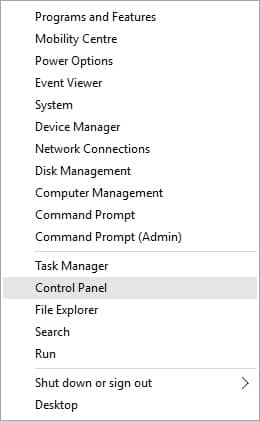
Βήμα 2. Τώρα θα δείτε τον Πίνακα Ελέγχου.
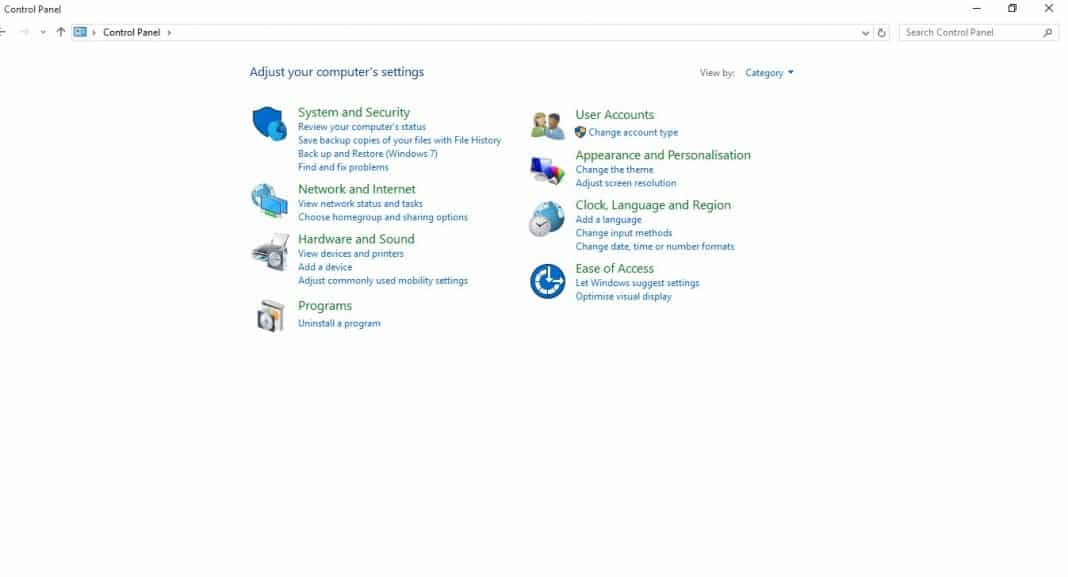
Βήμα 3. Στον Πίνακα Ελέγχου, πρέπει να κάνετε κλικ στο «Δίκτυο και Διαδίκτυο»
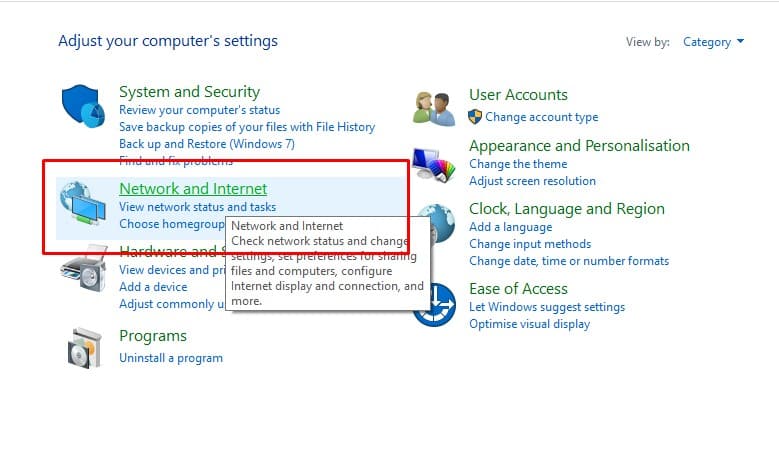
Βήμα 4. Τώρα στη σελίδα «Δίκτυο και Διαδίκτυο», κάντε κλικ στο «Κέντρο δικτύου και κοινής χρήσης»
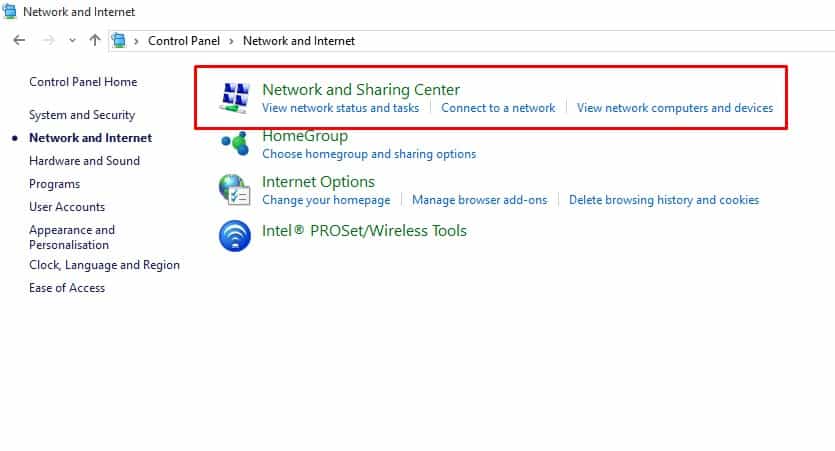
Βήμα 5. Στο επόμενο βήμα, πρέπει να κάνετε κλικ στο «Αλλαγή ρυθμίσεων προσαρμογέα» που βρίσκεται στο μενού στην αριστερή πλευρά.

Βήμα 6. Στη συνέχεια, πρέπει να κάνετε δεξί κλικ στο συνδεδεμένο δίκτυο και να κάνετε κλικ στο «Ιδιότητες»
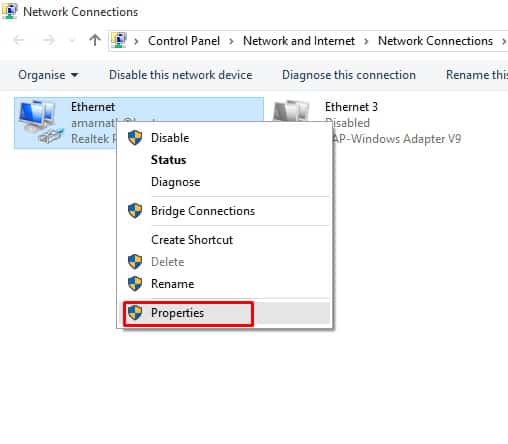
Βήμα 7. Τώρα κάτω από τις Ιδιότητες, πρέπει να επιλέξετε την καρτέλα «Δίκτυο» και, στη συνέχεια, να καταργήσετε την επιλογή «Πρωτόκολλο Διαδικτύου Έκδοση 6 (TCP/IPv6)». Τώρα κάντε κλικ στο ‘Ok’
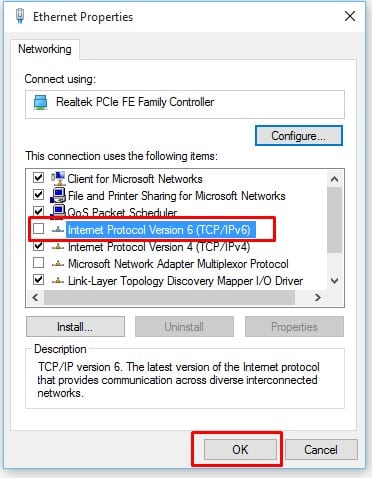
Αυτό ήταν, τελειώσατε! Τώρα απλά επανεκκινήστε τον υπολογιστή σας και έχετε απενεργοποιήσει το IPv6. Εάν χρησιμοποιείτε περισσότερους από έναν προσαρμογείς δικτύου, τότε πρέπει να κάνετε το ίδιο για καθέναν από αυτούς ξεχωριστά.
Έτσι, μπορείτε να απενεργοποιήσετε το IPv6 στα Windows 10. Εάν έχετε άλλες αμφιβολίες σχετικά με αυτό, ενημερώστε μας στο παρακάτω πλαίσιο σχολίων.











